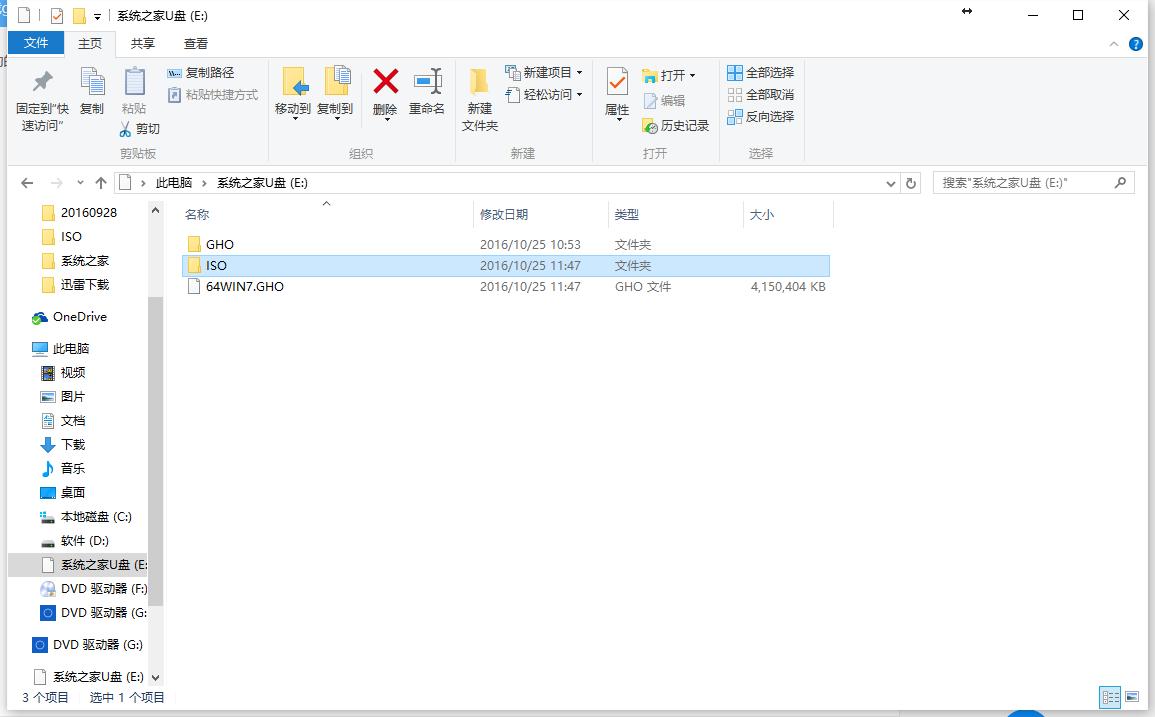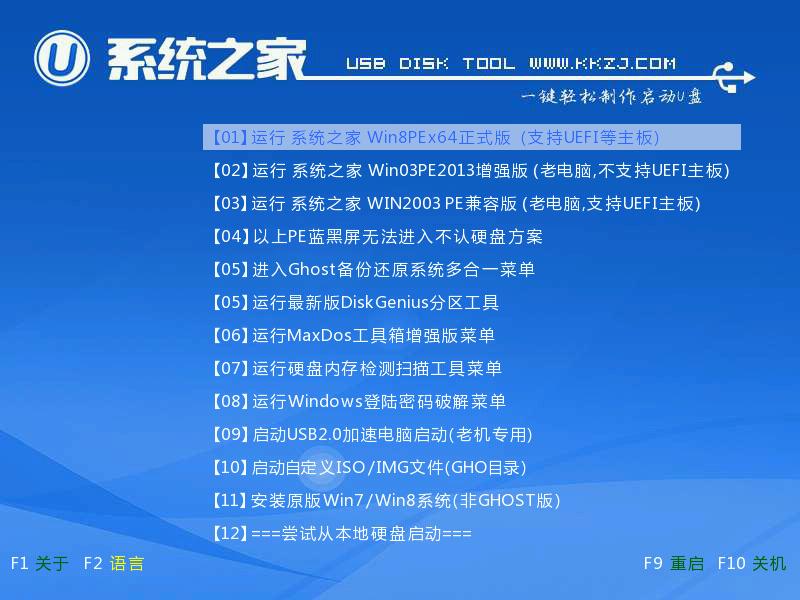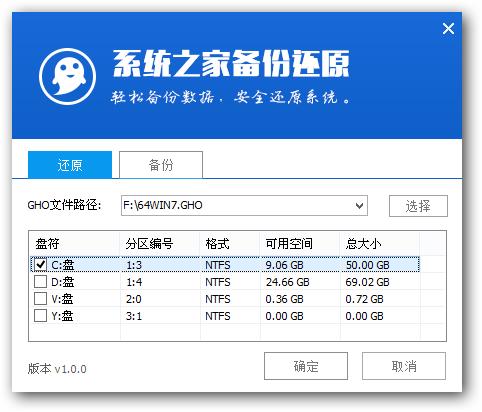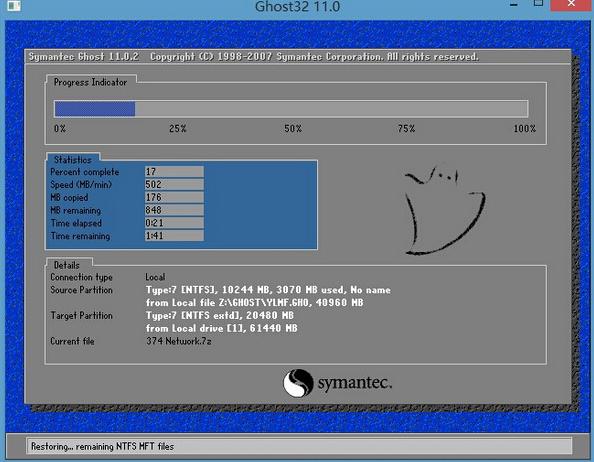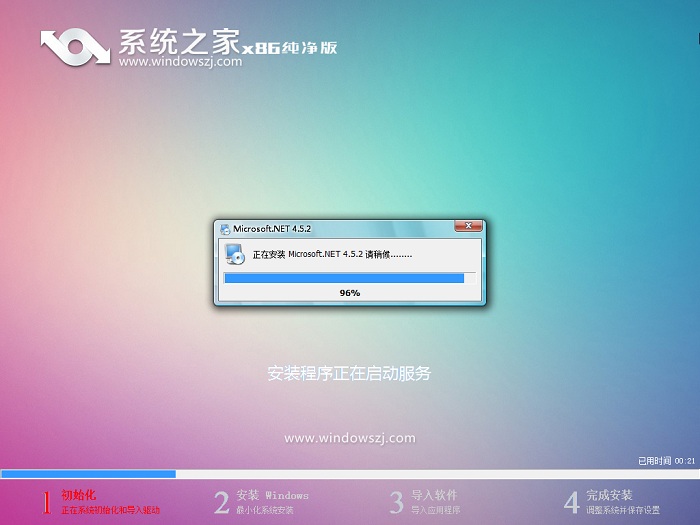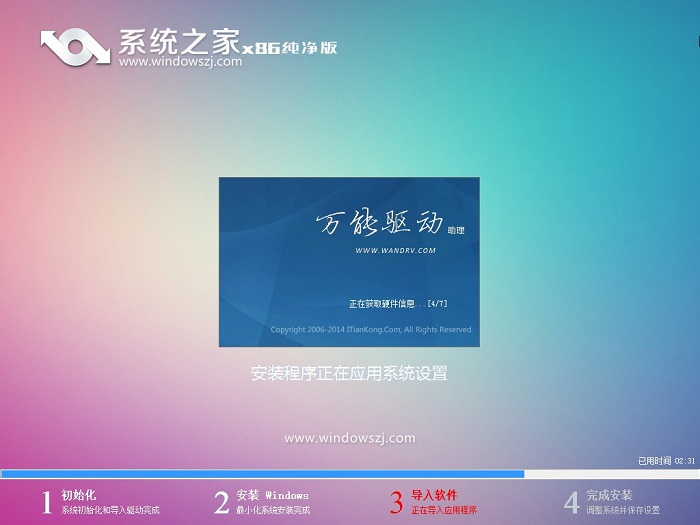系統之家重裝系統(安裝系統)步驟自制辦法
發布時間:2022-10-01 文章來源:深度系統下載 瀏覽:
|
Windows 7,中文名稱視窗7,是由微軟公司(Microsoft)開發的操作系統,內核版本號為Windows NT 6.1。Windows 7可供家庭及商業工作環境:筆記本電腦 、平板電腦 、多媒體中心等使用。和同為NT6成員的Windows Vista一脈相承,Windows 7繼承了包括Aero風格等多項功能,并且在此基礎上增添了些許功能。 筆者最近發現了一款新推出的U盤啟動盤制作工具,可以快速的安裝系統,用著個工具裝出來的系統非常的純凈與穩定,感覺是一款良心的作品,現在給網友們介紹一下使用U盤系統之家重裝系統步驟。 本經驗介紹使用系統之家重裝系統步驟,系統之家重裝系統步驟基本都差不多,首先都是需要制作U盤啟動盤然后進pe系統里進行安裝系統操作的,名副其實的一鍵U盤重裝系統方法,接著我們一起來看看吧。 系統之家安裝系統步驟準備工作: ① 使用系統之家u盤啟動盤制作工具制作好的啟動u盤 點擊查看 ==》系統之家u盤啟動盤制作教程 ② ghost win7系統鏡像文件 重裝系統之家步驟: 第一步:下載win7系統鏡像包,存入u盤啟動盤,將準備的的win7系統鏡像包存儲到已做好的系統之家u盤啟動盤根目錄中:
系統之家重裝系統步驟載圖1 第二步:安裝win7系統至電腦當中先將系統之家u盤啟動盤連接到電腦,重啟電腦等待出現開機畫面時按下啟動快捷鍵,使用u盤啟動盤進入系統之家主菜單,選擇【01】運行系統之家Win8pe X64正式版,按下回車鍵進入,如圖所示:
系統之家重裝系統步驟載圖2 進入pe后會自啟系統之家pe裝機工具,首先點擊"瀏覽"將保存在u盤的系統鏡像添加進來,接著選擇c盤作系統盤存放鏡像,點擊“確定”即可,如圖所示:
系統之家重裝系統步驟載圖3 等待磁盤完成格式化后,將會進行win7鏡像文件安裝,如圖所示:
系統之家重裝系統步驟載圖4 此時就可以拔除u盤了,重啟系統開始進行安裝,我們無需進行操作,等待重裝系統之家步驟完成即可,最終進入系統桌面前還會重啟一次,如下圖所示:
系統之家重裝系統步驟載圖5
系統之家重裝系統步驟載圖6
系統之家重裝系統步驟載圖7 以上便是使用系統之家重裝系統步驟,通過上面的系統之家重裝系統步驟就可以實現輕松安裝win7系統,有需要的朋友可以跟著上面的系統之家重裝系統步驟進行嘗試哦。 Windows 7簡化了許多設計,如快速最大化,窗口半屏顯示,跳轉列表(Jump List),系統故障快速修復等。Windows 7將會讓搜索和使用信息更加簡單,包括本地、網絡和互聯網搜索功能,直觀的用戶體驗將更加高級,還會整合自動化應用程序提交和交叉程序數據透明性。 |